המקלדת של ה-MacBook Pro עם Touch Bar ו-Touch ID
ה-Touch Bar בחלק העליון של המקלדת מציג ערכת כלים המשתנה בהתאם לפעילות שלך. ה‑Touch ID (כפתור ההפעלה) ממוקם בצדו השמאלי של ה‑Touch Bar. לאחר שתגדיר/י את Touch ID, תוכל/י להשתמש בטביעת האצבע שלך כדי לבטל את נעילת ה‑MacBook Pro וכדי לבצע רכישות מה‑iTunes Store, App Store, היישום Apple TV ו״חנות הספרים״ ובאתרים באמצעות Apple Pay.
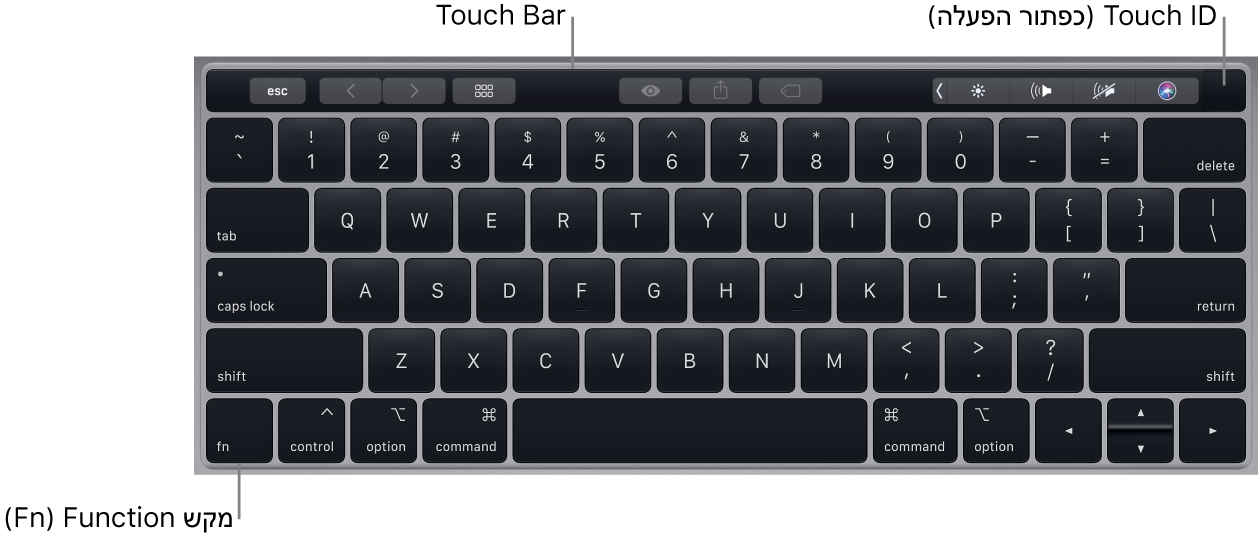
השתמש/י ב‑Touch ID (כפתור ההפעלה). לחץ/י כדי להדליק את ה‑MacBook Pro (או פשוט הרם/י את המכסה או לחץ/י על מקש כלשהו). במהלך ההפעלה הראשונה או לאחר הפעלה מחדש, תידרש/י להתחבר על‑ידי הקלדת סיסמה. הגדר/י את Touch ID במהלך ההגדרה או מאוחר יותר בחלונית Touch ID של ״העדפות המערכת״. לאחר ההגדרה, בכל פעם שתתבקש/י להקיש סיסמה לאחר התחברות, תוכל/י למקם את האצבע בעדינות על חיישן ה‑Touch ID כדי לבצע אימות במקום להקליד סיסמה.
ניתן גם להשתמש ב‑Touch ID כדי לבצע רכישות מקוונות מאובטחות עם Apple Pay. לקבלת מידע נוסף בנושא Touch ID, ראה/י הגדרת ה-Mac. למידע נוסף בנושא Apple Pay, ראה/י השימוש ב-Apple Pay ב-Mac.
הערה: על-מנת לכבות את ה-MacBook Pro, בחר/י בתפריט Apple ![]() > ״כיבוי״. כדי להעביר את ה‑MacBook Pro למצב שינה, בחר/י בתפריט Apple
> ״כיבוי״. כדי להעביר את ה‑MacBook Pro למצב שינה, בחר/י בתפריט Apple ![]() > ״שינה״.
> ״שינה״.
כל הפונקציות של המערכת ממוקמות ב-Touch Bar.
כפתורי בהירות: לחץ/י על
 או על
או על  כדי להגביר או להפחית את בהירות המסך.
כדי להגביר או להפחית את בהירות המסך.הכפתור Mission Control: הקש/י על
 כדי לראות מה פועל ב‑MacBook Pro, לרבות כל השטחים והחלונות הפתוחים.
כדי לראות מה פועל ב‑MacBook Pro, לרבות כל השטחים והחלונות הפתוחים.הכפתור Launchpad: הקש/י על
 כדי לראות מיידית את כל היישומים ב‑MacBook Pro. לחץ/י על יישום כדי לפתוח אותו.
כדי לראות מיידית את כל היישומים ב‑MacBook Pro. לחץ/י על יישום כדי לפתוח אותו.כפתורי תאורת המקלדת: הקש/י על
 או על
או על  כדי להגביר או להפחית את בהירות המקלדת.
כדי להגביר או להפחית את בהירות המקלדת.כפתור המדיה: הקש/י על
 כדי להחזיר שיר, סרט או מצגת לאחור, על
כדי להחזיר שיר, סרט או מצגת לאחור, על  כדי להפעיל או להשהות, או על
כדי להפעיל או להשהות, או על  כדי להריץ קדימה.
כדי להריץ קדימה.הכפתור ״השתק״: הקש/י על
 כדי להשתיק את הצלילים מהרמקולים המובנים או ממחבר האזניות של 3.5 מ״מ.
כדי להשתיק את הצלילים מהרמקולים המובנים או ממחבר האזניות של 3.5 מ״מ.כפתורי עוצמת השמע: הקש/י על
 או על
או על  כדי להגביר או להנמיך את עוצמת הקול של צלילים מהרמקולים המובנים או ממחבר האזניות 3.5 מ״מ.
כדי להגביר או להנמיך את עוצמת הקול של צלילים מהרמקולים המובנים או ממחבר האזניות 3.5 מ״מ.מקש פונקציה (Fn): כל כפתור פונקציה (בשורה העליונה) יכול לבצע גם פונקציות אחרות, למשל, מקש F11 יכול להסתיר את כל החלונות הפתוחים ולהציג את המכתבה. החזק/י את מקש Fn בעת הקשה על כפתור פונקציה כדי להפעיל את הפעולה המשויכת לכפתור זה.
טיפ: הקש/י על מקש Fn פעמיים כדי להפעיל את מאפיין ההכתבה, המאפשר לך להכתיב מלל בכל מקום בו ניתן להקליד (למשל, ב״הודעות״, ״דואר״, Pages ויישומים רבים אחרים).
הגדר/י העדפות מקלדת. השתמש/י בחלונית ״מקלדת״ ב״העדפות המערכת״ (בחר/י בתפריט Apple ![]() > ״העדפות המערכת״, לחץ/י על ״מקלדת״ ולאחר מכן לחץ/י על הכפתורים בחלק העליון כדי לראות את האפשרויות הזמינות).
> ״העדפות המערכת״, לחץ/י על ״מקלדת״ ולאחר מכן לחץ/י על הכפתורים בחלק העליון כדי לראות את האפשרויות הזמינות).
למד/י על קיצורי מקשים. ניתן ללחוץ על צירופי מקשים כדי לבצע ב‑MacBook Pro פעולות שבדרך כלל היית מבצע/ת עם משטח מגע, עכבר או התקן אחר. לצפייה ברשימה של קיצורים נפוצים, ראה/י קיצורי מקלדת ב-Mac.